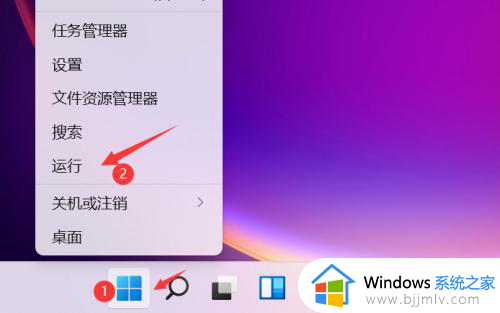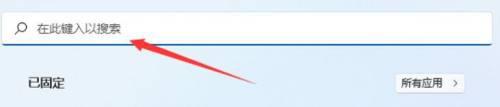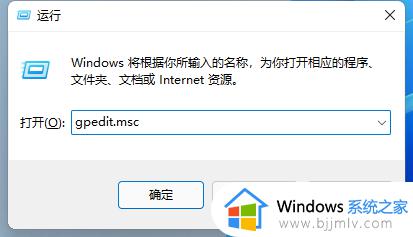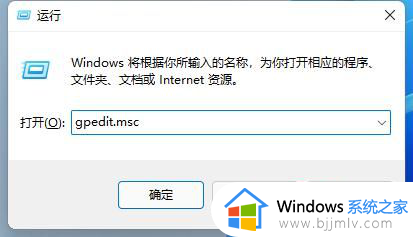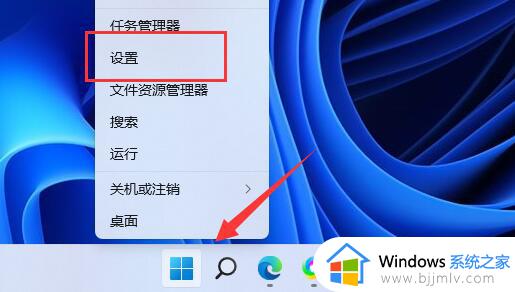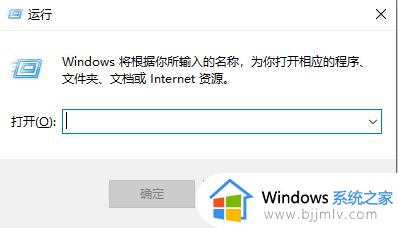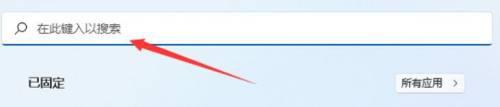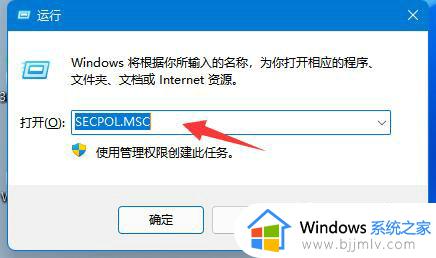win11的本地策略在哪里?win11本地组策略编辑器怎么打开
更新时间:2024-05-09 13:33:40作者:runxin
在日常操作win11系统的过程中,用户可以通过本地组策略编辑器来对相关的应用程序进行扩展设置,同时在win11系统对本地组策略编辑器数值进行修改也能调整程序的运行来更好的适应,可是win11的本地策略在哪里?接下来小编就给大家讲解的win11本地组策略编辑器怎么打开全部内容。
具体方法如下:
方法一:运行命令打开
1、按win+R键盘组合键打开“运行”,在运行框中输入 “gpedit.msc ”,点击确定或者直接按键盘上的回车键。
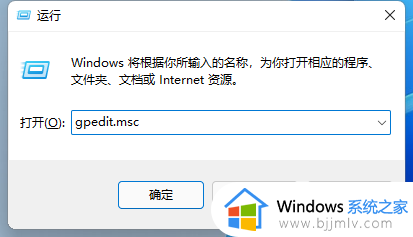
2、组策略编辑器就打开了。
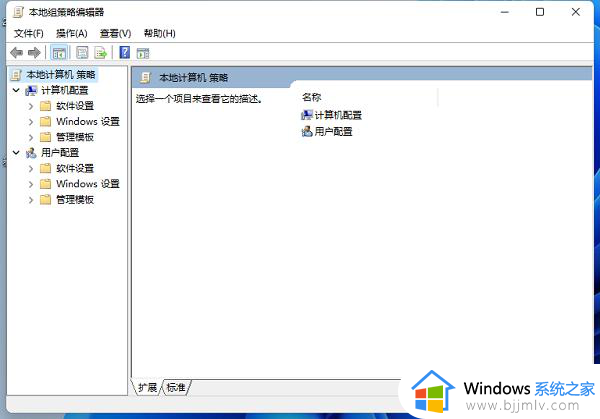
方法二:电脑搜索打开
1、我们点击win11的“开始”菜单。
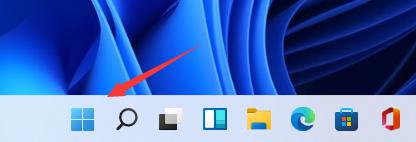
2、里面有个搜索框。
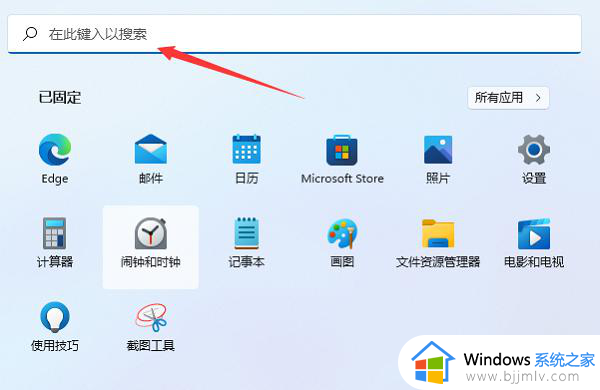
3、我们在搜索框中输入“组策略”我们可以看到我们可以搜索到,我们直接点击。
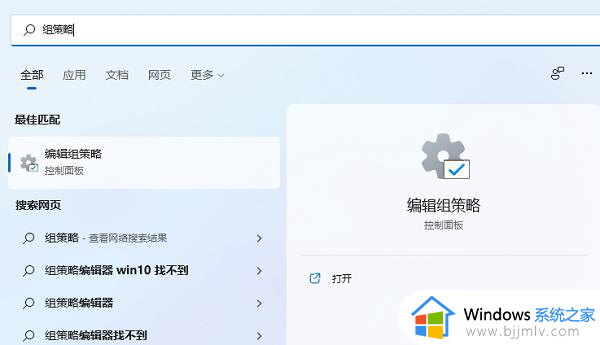
4、这样我们也是可以直接打开本地组策略编辑器的。
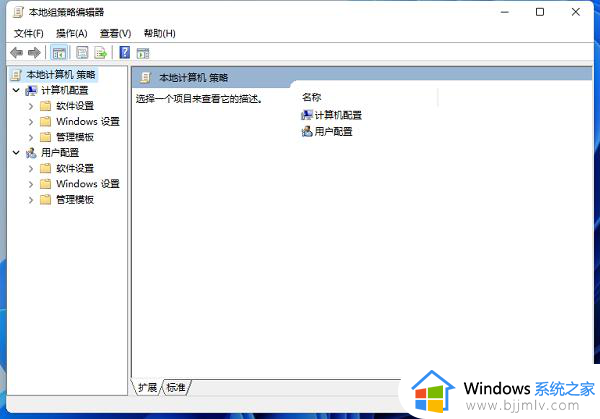
上述就是小编教大家的win11本地组策略编辑器怎么打开全部内容了,有遇到过相同问题的用户就可以根据小编的步骤进行操作了,希望能够对大家有所帮助。